Windows11を使っている左利きの方にとって、マウスを使いやすい設定に変えると、より快適にパソコンを操作できるようになります。
標準の設定では右利き用に設定されていますが、簡単な操作で左利き用にカスタマイズすることができます。
本記事では、Windows11でマウス設定を左利き用に変更する方法と、設定時の注意点を解説します。
マウスのボタンを左利き用に変更する方法
まずは、Windows11の設定メニューからマウスのボタンを変更する手順を見ていきましょう。
スタートメニューを開き、「設定」をクリックします。
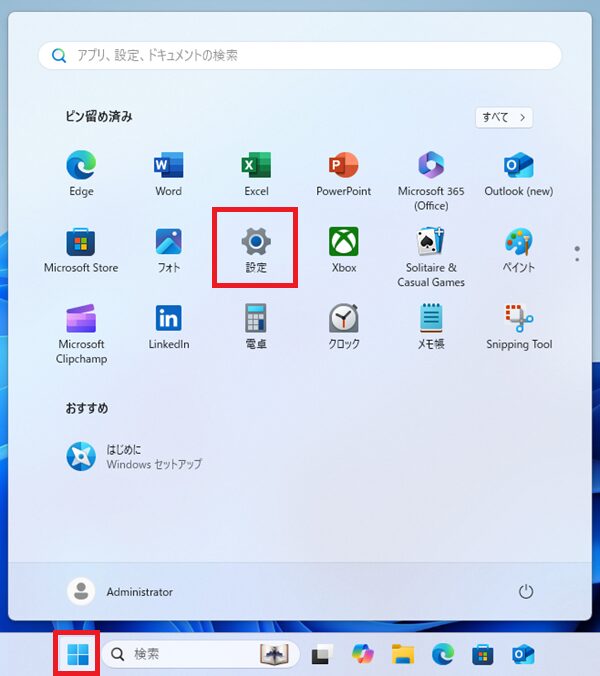
設定メニューから「Bluetoothとデバイス」を選択し、「マウス」の項目をクリックします。
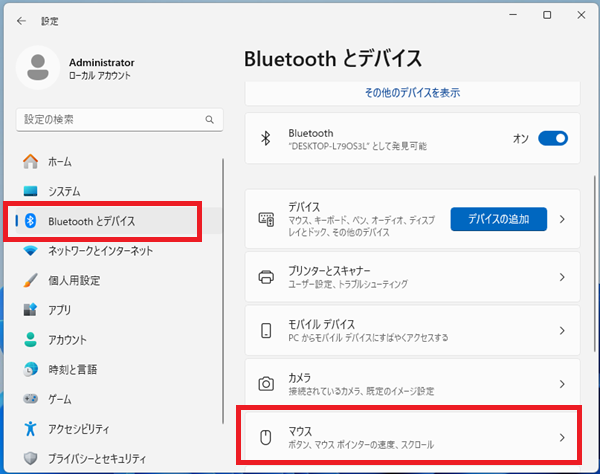
「マウスの主ボタン」の項目が表示されるので、プルダウンメニューから「右」ボタンを選択します。
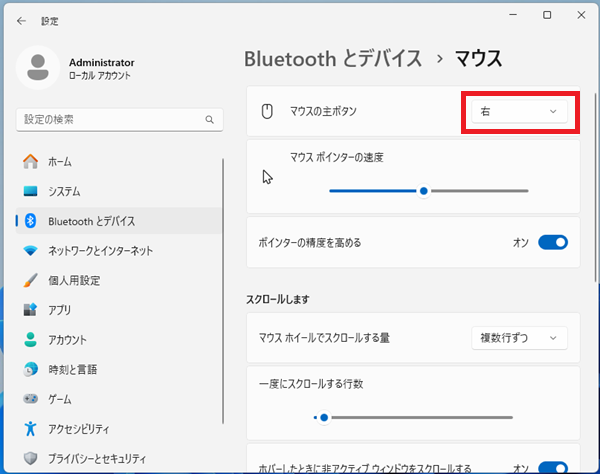
マウスのメインボタンが右クリックに割り当てられ、左利きの方が使いやすい設定になります。
左利き用設定を戻す方法
もし右利きに戻したい場合は、再度「設定」→「Bluetoothとデバイス」→「マウス」でマウスの主ボタンを左ボタンに戻すだけでOKです。

